Sélecteur de papier peint automatique avec prise en charge de plusieurs moniteurs et collage
Nous aimons tous changer les fonds d'écran. En fait, c'est l'une de ces tâches que nous effectuons fréquemment. Même si Windows 7 fournit une fonctionnalité de changement de fond d'écran intégrée, elle n'est pas aussi robuste qu'elle devrait l'être et n'est pas très chargée en fonctionnalités. Plus tôt, nous a jeté un coup d'œil sur le fond d'écran de John - probablement l'un des utilitaires de fond d'écran les plus complets que vous puissiez trouver sur Internet. Le logiciel était à la fois riche en fonctionnalités et intuitif, et nous a complètement impressionnés. Cependant, tout le monde ne veut pas jouer avec une pléthore d'options et de paramètres, et certains ont simplement besoin de solutions plus simples et minimalistes. Aujourd'hui, nous avons pour vous une application de fond d'écran appelée WallSwitch. WallSwitch, comme son nom l'indique, est un beau logiciel pour changer facilement vos fonds d'écran, soit à l'aide de raccourcis clavier ou en définissant des intervalles de temps prédéfinis. Ce qui le distingue du menu de personnalisation par défaut de Windows 7, c'est sa prise en charge multi-écrans - ce qui signifie qu'il peut définir un arrière-plan distinct pour chaque écran. Vous pouvez créer plusieurs profils et définir différentes configurations pour chacun d'eux.
Il n'y a rien d'extraordinaire à propos de l'application, car elle semble assez simple. En haut se trouve le Thème , d'où vous pouvez créer, renommer et supprimer vos profils via leurs boutons respectifs. Il n'y a pas de limite au nombre de profils que vous pouvez créer et au nombre d'images que vous ajoutez à chacun des profils. Lorsque vous avez terminé de créer un nouveau profil en cliquant sur Nouveau bouton, la prochaine chose que vous devez faire est d'ajouter vos images. Outre l'ajout de photos à partir du répertoire local, vous pouvez cliquer sur Ajouter un flux à gauche pour récupérer des fonds d'écran de divers sites Web. Saisissez simplement l'URL du flux et spécifiez Intervalle de mise à jour pour le flux, puis cliquez sur OK.

En dessous de Afficher onglet, vous pouvez spécifier le papier peint Mode, qui contient Séquentiel, aléatoire et Collage. Le mode collage est plutôt intéressant, qui sélectionne automatiquement une image d'arrière-plan à partir de vos fichiers sélectionnés et continue de coller d'autres photos dessus, créant un effet de collage directement sur votre bureau. De plus, vous pouvez sélectionner Couleur de l'arrière plan pour le haut et le bas de l'écran et l'orientation du papier peint.

Maintenant, dirigez-vous vers le La fréquence onglet pour spécifier l'intervalle de temps entre les commutateurs de fonds d'écran. Il peut être réglé en secondes, minutes, heures et jours. De plus, vous pouvez également définir une combinaison de touches de raccourci pour changer manuellement l'arrière-plan de votre bureau. Lorsque tout est en place, cliquez sur Enregistrer le thème suivi par Activer pour utiliser vos changements.
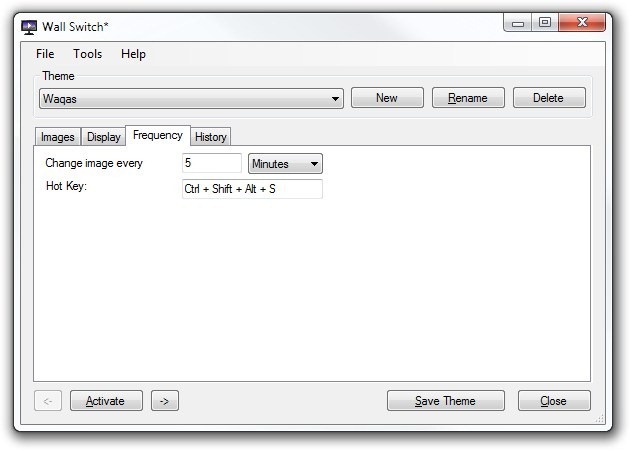
Enfin, il y a aussi un Histoire onglet, qui affiche tous les fonds d'écran qui ont déjà été commutés depuis l'application, ce qui vous permet de revenir facilement à n'importe quel fond d'écran précédent si vous le souhaitez.
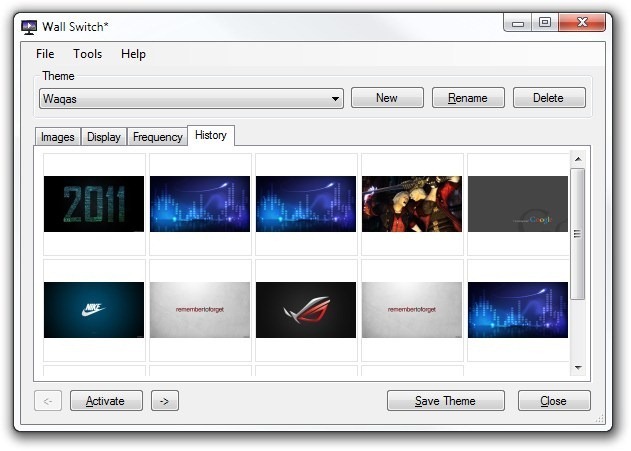
WallSwitch est une application open source et fonctionne sur Windows XP, Windows Vista, Windows 7 et Windows 8. Les éditions de système d'exploitation 32 bits et 64 bits sont prises en charge.
Télécharger WallSwitch
Chercher
Messages Récents
Logiciel gratuit de gravure de CD / DVD Windows 7 - Radik Burner Lite
Si vous avez mis à niveau vers Windows 7 et que vous recherchez une...
Modifier et supprimer des lettres de lecteur attribuées et non attribuées avec DriveLetterView
Vous voulez vérifier toutes les lettres de lecteur qui sont gratuit...
Bitdefender Antivirus Free Edition maintenant disponible pour téléchargement
Bitdefender a longtemps régné sur les portefeuilles des consommateu...



